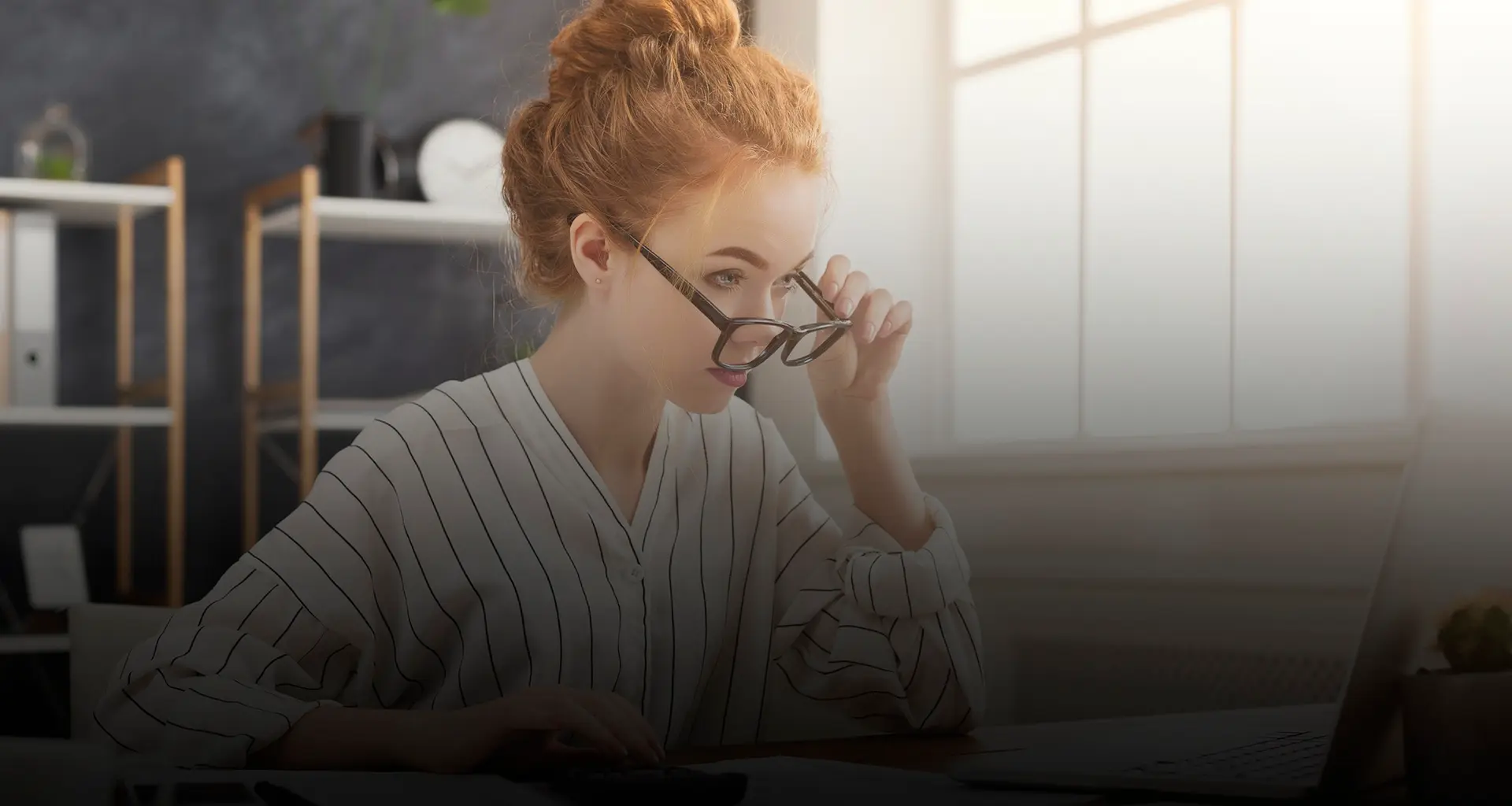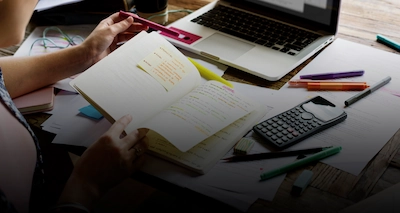Заполнение формы ЕФС-1 — одно из тех обязательств, с которым сталкивается каждый бухгалтер в своей работе. Отчет о трудовой деятельности работников необходим для сдачи в СФР и включает важную информацию, такую как прием на работу, увольнение, переводы сотрудников и корректировки в трудовой деятельности.
Одним из самых частых запросов на Линию консультаций – как правильно подавать и корректировать Сведения о трудовой деятельности, особенно в программах «1С:ЗУП» и «1С:Бухгалтерия».
В этой статье мы разберем все ключевые моменты, часто встречающиеся ошибки и нюансы корректировки отчетности.
Что такое форма ЕФС-1
Форма ЕФС-1 — это обязательный отчет, который работодатели (включая организации и индивидуальных предпринимателей) должны подавать в СФР. В ней отражаются сведения о трудовой деятельности сотрудников, включая прием на работу, увольнение, переводы на другую должность, изменения в трудовых договорах, а также информацию по гражданско-правовым договорам.
Важно, что с 01.01.2023 форма ЕФС-1 стала обязательной также для гражданско-правовых договоров (ГПХ), которые были заключены после этой даты.
Сведения должны подаваться в электронном виде, если численность работников компании превышает 10 человек. В противном случае форма может быть сдана как в электронном, так и в бумажном виде. Но даже если ваша организация соответствует этим требованиям, вопросы о корректировках и правильности данных в форме ЕФС-1 не уходят на второй план.
Кто обязан подавать форму ЕФС-1
- Работодатели в отношении сотрудников (в том числе совместителей и дистанционных работников).
- Организации и индивидуальные предприниматели, которые заключают гражданско-правовые договоры (на выполнение работ, оказание услуг, авторские и лицензионные договора).
С 01.01.2023, если заключен ГПХ договор, необходимо подавать сведения о трудовой деятельности. Важно: если договор был заключен до указанной даты, и он продолжает действовать, то корректировки не требуются.
Когда подаются Сведения о трудовой деятельности
- Прием на работу, увольнение, приостановление или возобновление трудового договора — не позднее следующего рабочего дня после издания приказа.
- Заключение или расторжение ГПХ договора — также не позднее следующего рабочего дня.
- Во всех остальных случаях форма подается не позднее 25 числа месяца, следующего за месяцем, в котором произошло кадровое событие.
Если 25 число выпадает на выходной или праздничный день, срок подачи переносится на следующий рабочий день.
Корректировка в «1С:ЗУП»
Для того чтобы внести изменения в уже переданные в фонд данные, есть два способа.
Исправление через кадровый документ
Если ошибка была в самом кадровом документе, например, в приказе о приеме на работу, это можно исправить непосредственно в документе. Но при этом появится предупреждение, что данные, уже переданные в фонд, не рекомендуется редактировать напрямую. Чтобы внести изменения, нужно нажать на кнопку «Разблокировать форму», изменить данные и снова провести документ.

Исправление через документ «Регистрация трудовой деятельности»
Нажмите «Изменить», выберите нужное мероприятие и внесите исправления. Документ покажет две строки: одна для отмены старых данных, другая — для внесения изменений (например, исправления номера приказа). После изменений нажмите «Провести и закрыть».

После того как изменения внесены, необходимо создать новый отчет ЕФС-1 и отправить его в СФР.
Пример 1: Корректировка даты приема на работу
Предположим, что сотрудник был принят на работу 7 февраля 2024 года, но в отчете по ошибке указана дата 8 февраля. Чтобы исправить ошибку, откроем документ «Прием на работу», разблокируем его, изменим дату и снова проведем документ. После этого создаем новый ЕФС-1 с правильной датой, и старые сведения будут автоматически отменены.

Пример 2: Ошибка в номере приказа
Если в отчет был передан неверный номер приказа (например, с префиксом «НАЗК-000002», хотя в трудовой книжке номер должен быть без префикса), можно отредактировать номер через Регистрацию трудовой деятельности.

После внесения изменений, новый номер приказа отразится в отчете, а предыдущий номер будет отменен.

Пример отмены: ошибочный перевод на другую должность
Допустим, сотрудник был переведен на другую должность, но позже оказалось, что это была ошибка. В этом случае нужно снять с проведения ошибочный документ, отменить его и создать новый, с правильными данными. В отчете будет отображена строка с отменой старых данных и строка с правильной информацией.

При следующем формировании отчета ЕФС-1: Сведения о трудовой деятельности, СЗВ-ТД автоматически добавится строка с отмененными данными, помеченная как отмененная. Дата отмены будет установлена на день, когда кадровый документ был снят с проведения.

Пример. Для одного сотрудника были переданы сведения в СФР, так как он был лишен права управлять транспортным средством согласно приговору суда. Позже выяснилось, что данные были поданы на другого сотрудника — однофамильца. Нужно отменить это кадровое мероприятие.
Для отмены кадрового мероприятия о лишении права заниматься определенной деятельностью используйте документ «Регистрация трудовой деятельности». На его основе формируется отчет ЕФС-1: Сведения о трудовой деятельности работников, СЗВ-ТД.

Чтобы отменить ошибочно зарегистрированное мероприятие, можно снять с проведения первоначальный документ «Регистрация трудовой деятельности» или воспользоваться кнопкой «Отмена документа». В нашем случае мы выбрали отмену через кнопку «Отмена», так как в документе были указаны и другие мероприятия, кроме того, которое нужно отменить.
Затем создайте новый документ «Регистрация трудовой деятельности» и нажмите на кнопку «Отмена». После этого в документе появится строка с отменой ранее переданных данных. Дата отмены будет установлена автоматически на дату документа, но при необходимости можно изменить. После этого нажмите «Провести и закрыть».

Сведения, которые были отменены, отразятся в следующем отчете ЕФС-1: Сведения о трудовой деятельности работников, СЗВ-ТД.

Корректировка в «1С:Бухгалтерии»
Если нужно скорректировать информацию, переданную в СФР, для этого можно воспользоваться двумя способами. Первый — это внесение изменений прямо в исходный кадровый документ, с помощью которого было зарегистрировано кадровое мероприятие. Второй — использование документа «Регистрация трудовой деятельности». В зависимости от того, какие именно данные нужно корректировать, выбирается нужный способ. После корректировки важно создать новый документ ЕФС-1, который нужно отправить в СФР.
Пример. Допустим, сотрудник был принят на работу 7 февраля 2024 года, и эта информация была передана в СФР. Однако позже выясняется, что он был принят 8 февраля. Для исправления этой ошибки нужно скорректировать подраздел 1.1 формы ЕФС-1.
Для этого необходимо отредактировать исходный документ «Прием на работу». Когда вы откроете этот документ, вверху появится предупреждение, что изменение данных в нем не рекомендуется. Чтобы разрешить изменение, нажимаете на кнопку «Еще» и выбираете команду «Разблокировать форму». Затем меняете дату приема с 7 февраля на 8 февраля.
Важно!
Если вы изменяете данные в кадровом документе, который уже был передан в СФР, система регистрирует старую запись как отмененную. После повторной обработки документа будет создано новое мероприятие. При этом в разделе 1.1 будет отображаться две строки: одна с отмененными данными, а другая с новыми корректными сведениями.
Если в кадровом документе изменяются сведения, которые не передаются в СФР (например, суммы начислений или право на отпуск), то при проведении документа не будет создано новое мероприятие для заполнения подраздела 1.1. Это нужно учитывать, если корректируется только информация, не передаваемая в фонд.

После корректировки документа в ЕФС-1 будут автоматически сформированы две строки: одна с отмененными данными, а другая — с обновленными. Важно, что дата отмены будет соответствовать дате, когда данные были изменены, а дата новых сведений не может быть раньше этой даты.

Пример. Ситуация, когда в СФР были переданы неверные данные (например, был указан неправильный номер приказа), также требует корректировки. Например, был передан номер приказа с префиксом (НА00-000001), хотя в бумажной трудовой книжке номер приказа без префикса.
В таком случае, чтобы исправить несоответствие между данными в электронной и бумажной трудовой книжке, нужно подать корректировку по подразделу 1.1 формы ЕФС-1.

Для этого откроем документ «Регистрация трудовой деятельности». На странице с мероприятиями выбираем необходимое и нажимаем кнопку «Изменить». В документе отобразятся две строки: одна с отменой старого события, другая с новыми, измененными данными. В нашем примере нужно изменить номер приказа и сохранить изменения с помощью кнопки «Провести и закрыть».

После внесения изменений в документ данные автоматически отобразятся в отчете при следующем его формировании. Таким образом, все корректировки будут учтены и отразятся в соответствующих строках отчета.

Важно!
Если ваша организация использует префиксы в номерах приказов (например, ШФ00-00001) и эти данные должны отражаться как в электронной, так и в бумажной трудовой книжке, вам нужно удостовериться, что в настройках программы не стоит флажок «Удалять префиксы». Это можно проверить в разделе «Зарплата и кадры» — «Настройки зарплаты» — «Настройки документов и печатных форм».
Если для корректировки используется документ «Регистрация трудовой деятельности», и мероприятие не связано с кадровым документом (например, переименование организации), в этом случае тоже нужно использовать «Регистрацию трудовой деятельности» для внесения изменений.
Отмена переданных данных о трудовой деятельности
Если необходимо отменить уже переданные данные о трудовой деятельности, это также можно сделать с помощью кадрового документа, сняв его с проведения. Важно создать новый документ ЕФС-1 с отмененными данными и отправить его в СФР.
Пример. Если по сотруднику были переданы сведения о переводе на другую должность (например, на основе ошибочного приказа), и нужно отменить это событие, можно снять с проведения ранее зарегистрированный документ или использовать «Регистрацию трудовой деятельности» для отмены. При следующем формировании документа ЕФС-1 будет автоматически создана строка с отменой старых данных.


Пример. Другой пример — если сотрудник был ошибочно лишен права на управление транспортным средством, но на самом деле речь шла о другом человеке, нужно отменить это событие. Для этого нужно открыть документ «Регистрация трудовой деятельности» и нажать кнопку «Отмена». После этого создается новый документ с правильными данными, и они отображаются в отчете.

При формировании нового документа ЕФС-1, все отмененные сведения будут автоматически отражены в отчете.


В случае, если исправление касается нескольких мероприятий, важно убедиться, что все изменения были учтены в отчетах, и данные в СФР были корректно обновлены.
Частые ошибки при корректировке данных в ЕФС-1
- Неверный УИД мероприятия. Это может произойти, если в отчет были переданы сведения о событии, но в процессе корректировки был указан неправильный уникальный идентификатор события.
- Подтягиваются старые сведения. Это часто встречается, если в предыдущих отчетах не были правильно поставлены галочки «Принят фондом», или же события не были полностью удалены из предыдущих отчетов.
- Ошибки в номере приказа. В случае, если номер приказа был передан с префиксом, а в трудовой книжке он указывается без него, необходимо подать корректировку с учетом правильного номера приказа.
- Не указан признак неполного дня. При переводе работника на неполный рабочий день необходимо корректно заполнить графы 2 и 5 формы ЕФС-1, где указана дата перевода и трудовая функция сотрудника.
Как избежать ошибок при заполнении формы ЕФС-1?
Подача ЕФС-1 требует особого внимания и точности. Ошибки в заполнении формы могут привести к штрафам и дополнительным проблемам с контролирующими органами. Чтобы избежать таких ситуаций, важно:
- Следить за корректностью данных, особенно при передаче сведений о трудовой деятельности.
- Вовремя подавать корректировки и следить за сроками.
- Использовать инструменты «1С:ЗУП» и «1С:Бухгалтерия» для корректного внесения изменений и подачи отчетности.
Мы поможем вам подготовить отчетность без ошибок и задержек.
Если вам нужно более подробное разъяснение или помощь в заполнении формы ЕФС-1 и корректировках, не стесняйтесь обратиться к нашим специалистам.
ПодробнееАвтор статьи